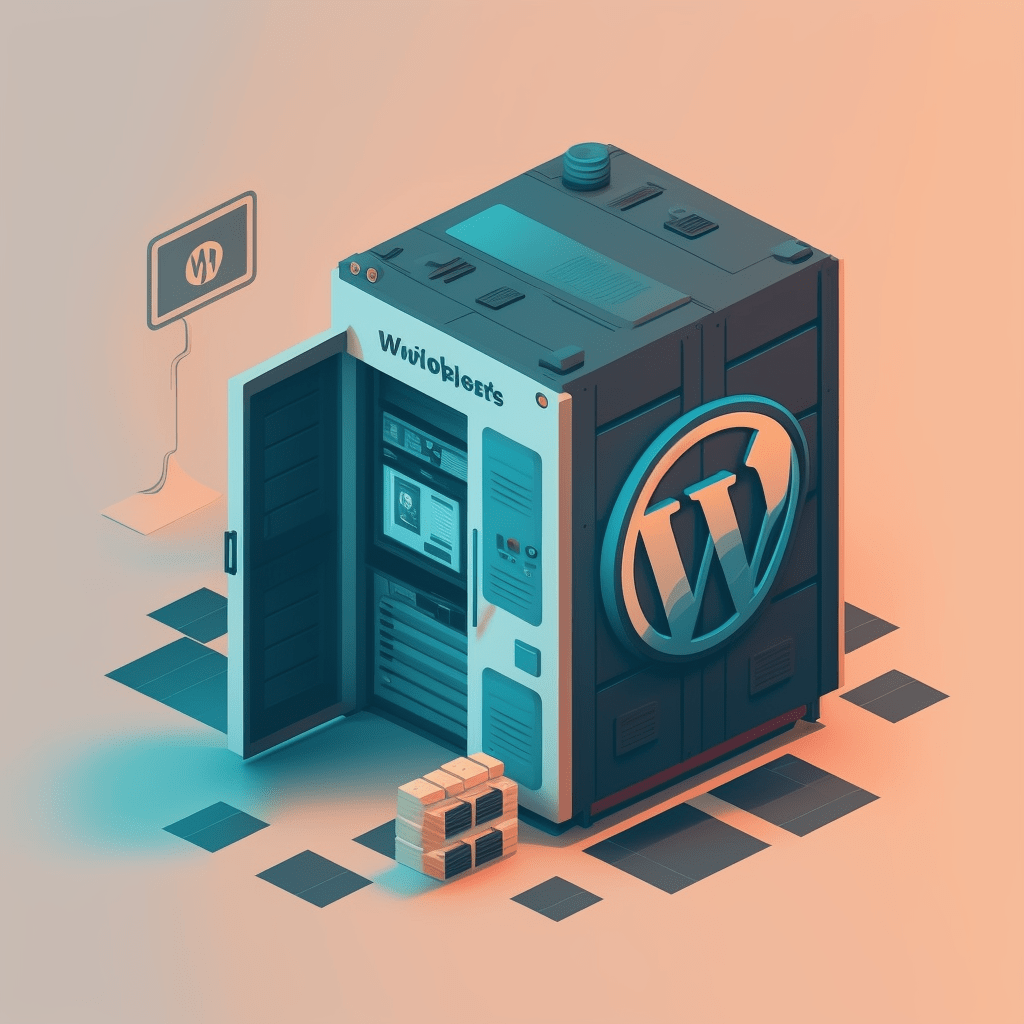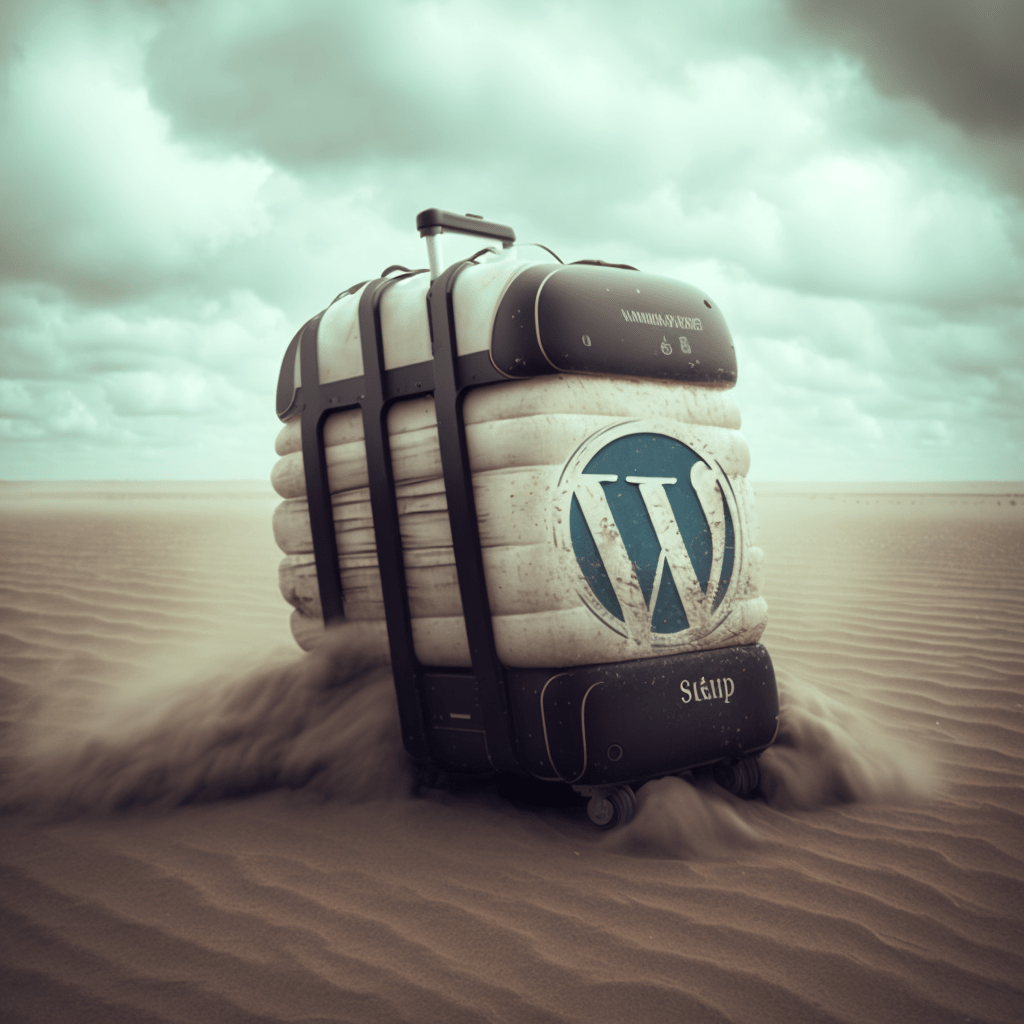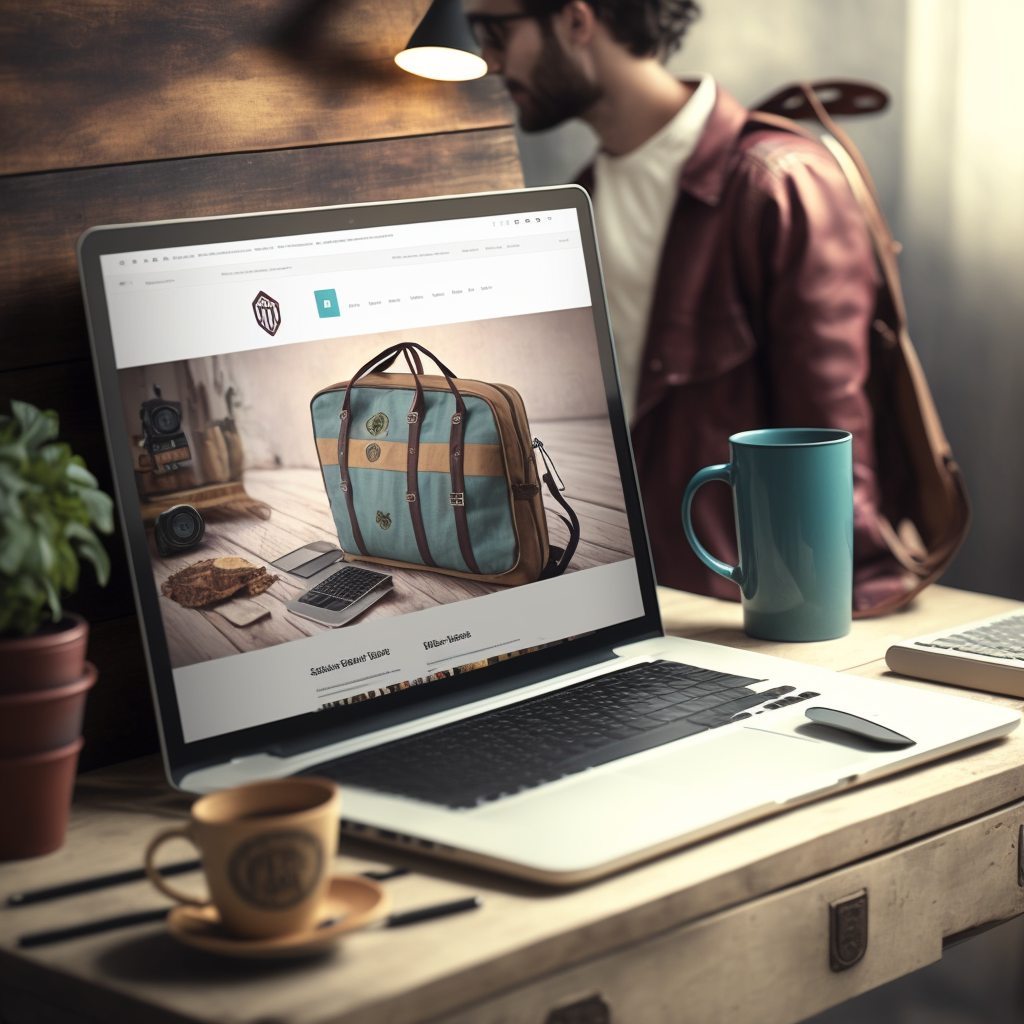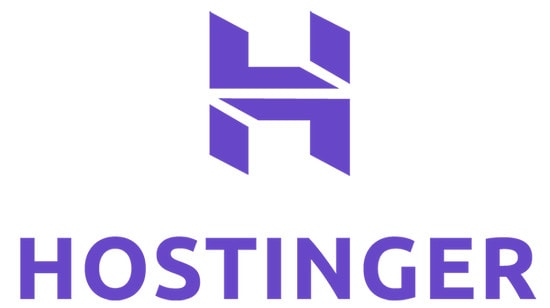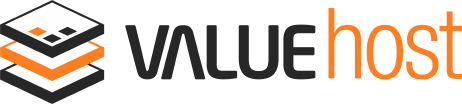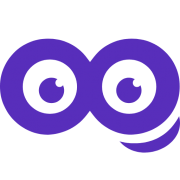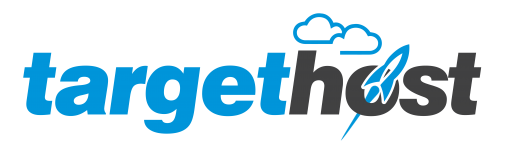O WordPress é uma das plataformas mais populares para a criação de sites atualmente. Ele é fácil de usar, altamente personalizável e oferece muitos recursos avançados. No entanto, como em qualquer plataforma, há vantagens e desvantagens em usar o WordPress. Neste artigo, vamos discutir algumas das principais vantagens e desvantagens do uso do WordPress para criar um site.
Vantagens do WordPress:
- Facilidade de uso: Uma das maiores vantagens do WordPress é sua facilidade de uso. Mesmo que você não tenha conhecimento técnico, pode criar um site facilmente usando o WordPress. A interface intuitiva e amigável facilita a criação e gerenciamento de conteúdo.
- Personalização: O WordPress oferece muitas opções de personalização para o seu site. Existem milhares de plugins e temas disponíveis, permitindo que você crie um site único e personalizado para atender às suas necessidades.
- SEO amigável: O WordPress é conhecido por ser amigável para SEO. Ele permite que você otimize seu site para mecanismos de busca facilmente, adicionando meta descrições, palavras-chave e títulos para suas páginas e posts.
- Comunidade: O WordPress tem uma grande comunidade de usuários e desenvolvedores. Isso significa que você pode encontrar facilmente ajuda e suporte quando necessário, além de aprender com a comunidade e contribuir para ela.
- Segurança: O WordPress é constantemente atualizado e aprimorado para garantir a segurança do seu site. Com plugins de segurança adicionais, você pode manter seu site seguro e protegido contra hackers e malwares.
Desvantagens do WordPress:
- Sobrecarga de recursos: O WordPress pode ser um pouco pesado em termos de recursos. Ele precisa de muita memória e processamento para executar bem, o que pode ser um problema se você estiver usando um servidor compartilhado ou um plano de hospedagem com recursos limitados.
- Custo: O WordPress em si é gratuito, mas a personalização e os plugins podem custar dinheiro. Alguns temas premium e plugins são bastante caros e podem ser necessários para ter um site com funcionalidades avançadas.
- Vulnerabilidade a hackers: Embora o WordPress seja seguro, ele ainda pode ser vulnerável a ataques de hackers. É importante manter o software atualizado e usar plugins de segurança adicionais para manter seu site seguro.
- Atualizações frequentes: O WordPress é constantemente atualizado, o que pode ser um problema se você tiver muitos plugins e temas personalizados. Às vezes, uma atualização pode quebrar seu site se um plugin ou tema não for compatível com a versão mais recente do WordPress.
- Curva de aprendizado: Embora o WordPress seja fácil de usar, pode haver uma curva de aprendizado para aprender a personalizar e gerenciar seu site. Você pode precisar gastar algum tempo aprendendo como usar o WordPress e os diferentes plugins disponíveis.
Conclusão:
O WordPress é uma ótima plataforma para criar um site, com muitas vantagens e desvantagens. Se você está procurando uma plataforma fácil de usar, altamente personalizável e amigável para SEO, o WordPress é uma boa escolha. No entanto, lembre-se das desvantagens, como a sobrecarga de recursos e a vulnerabilidade a hackers. Certifique-se de manter o WordPress atualizado e protegido e esteja ciente dos custos envolvidos na personalização do seu site. Com um pouco de esforço e dedicação, o WordPress pode ser uma ferramenta poderosa para ajudá-lo a criar um site eficaz e atraente para sua empresa ou projeto pessoal. A chave é pesquisar bem e planejar cuidadosamente antes de iniciar a construção do seu site no WordPress.